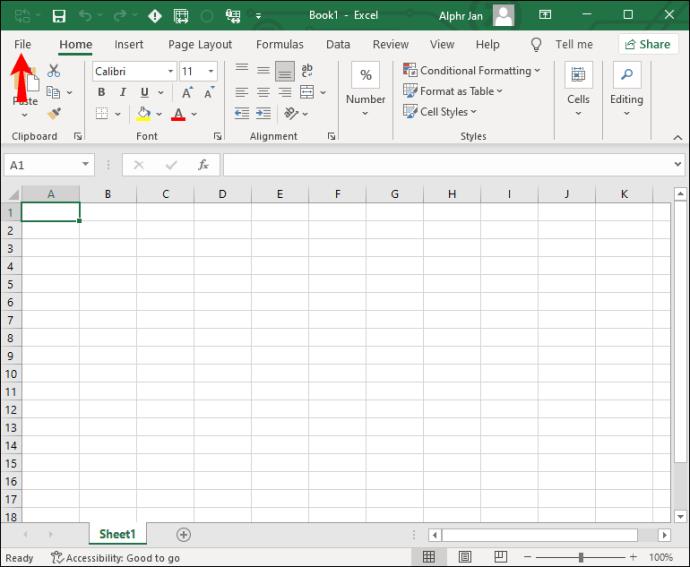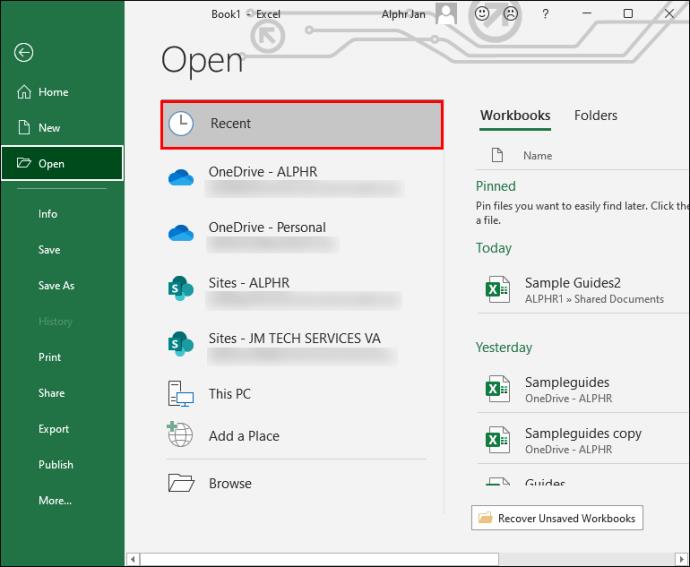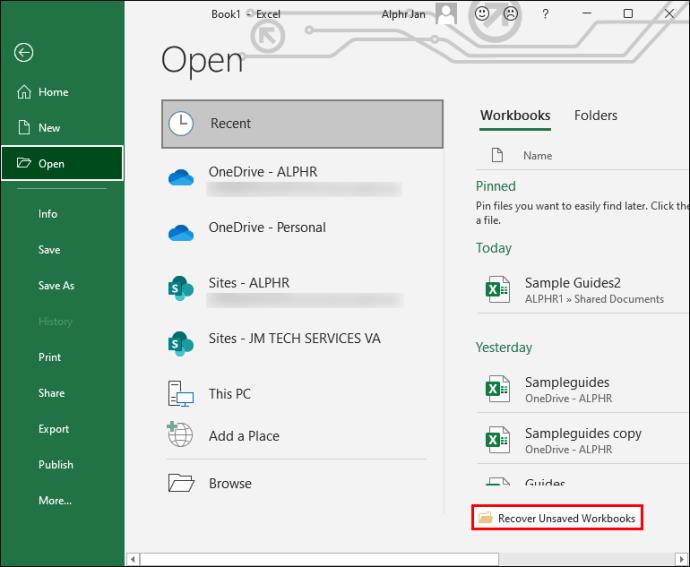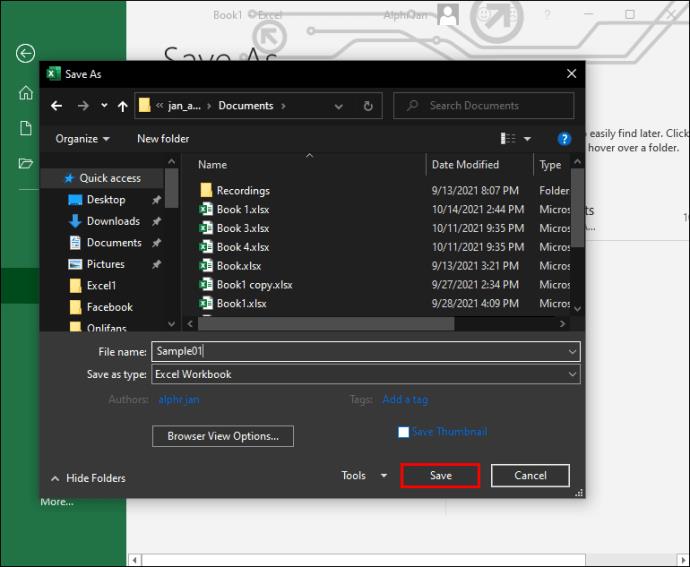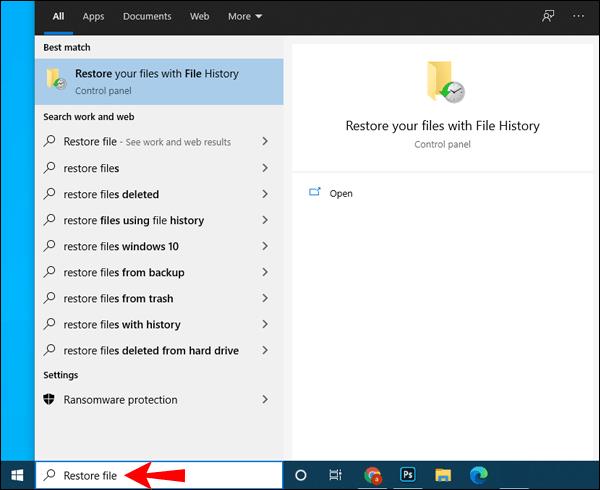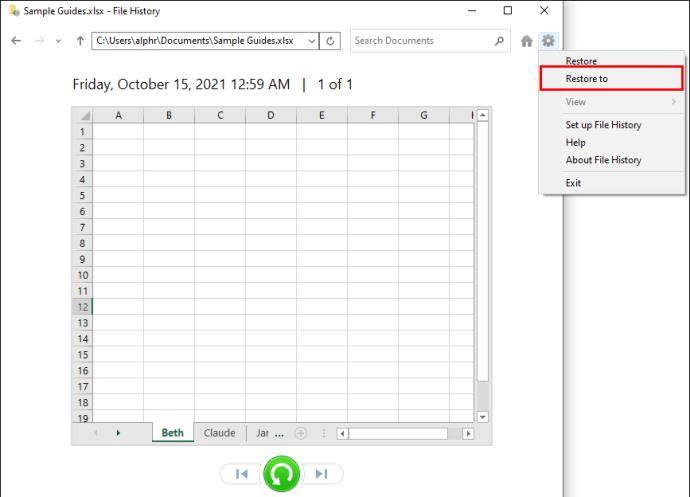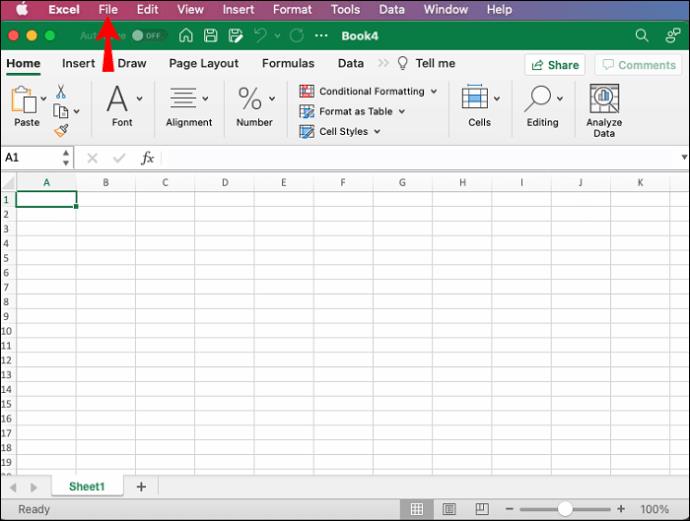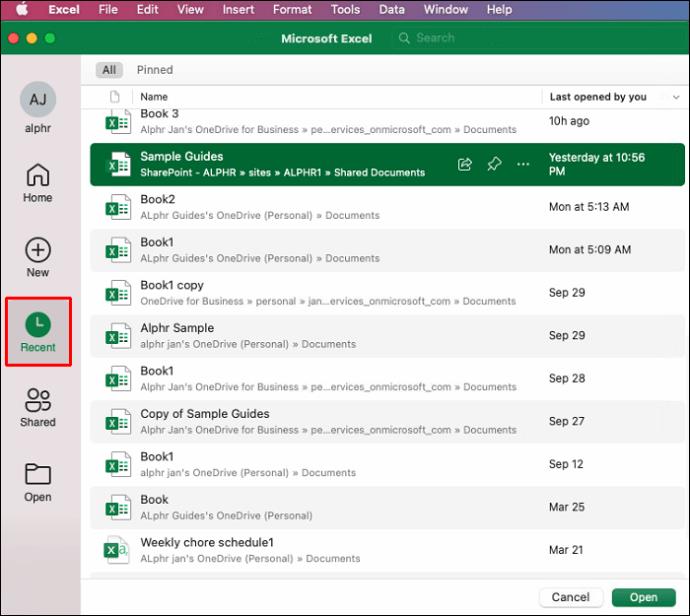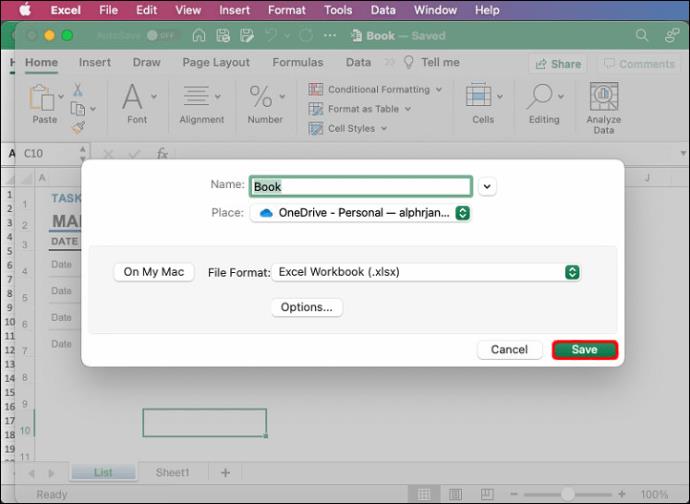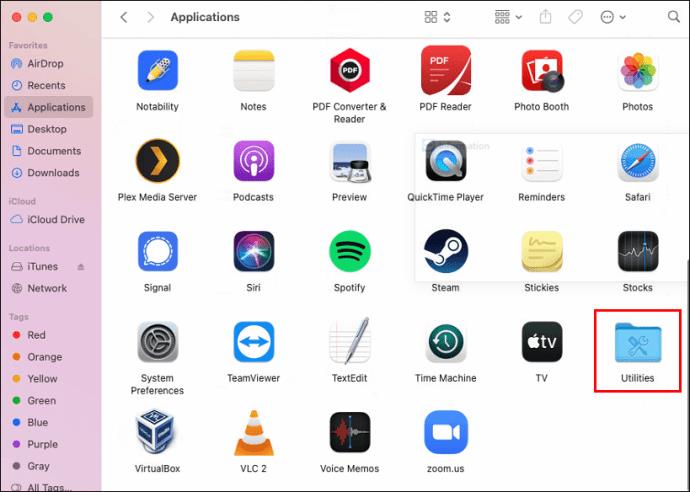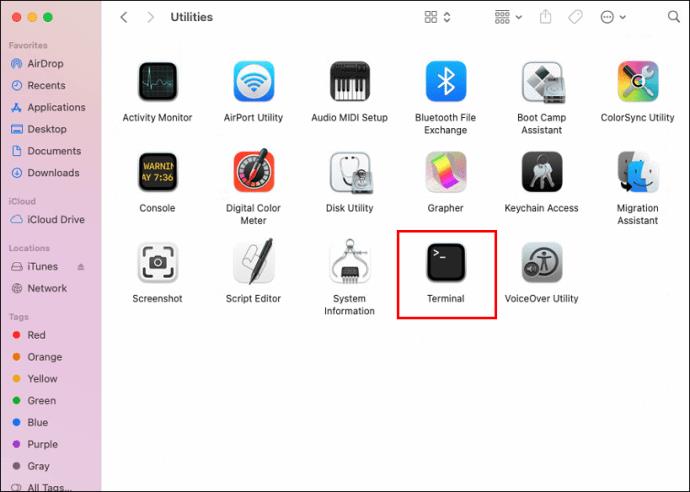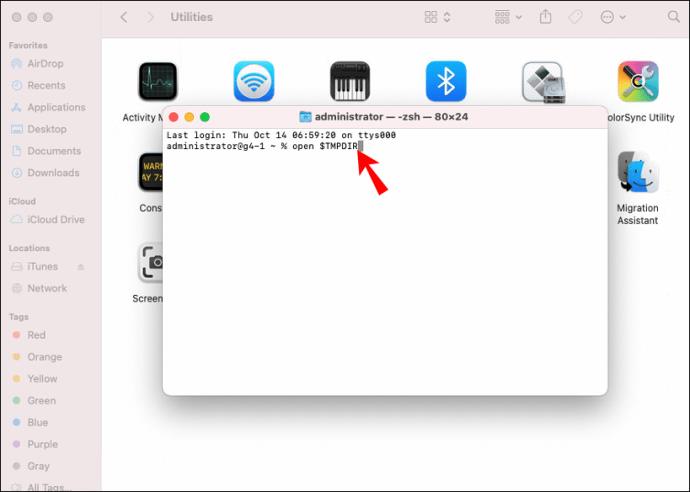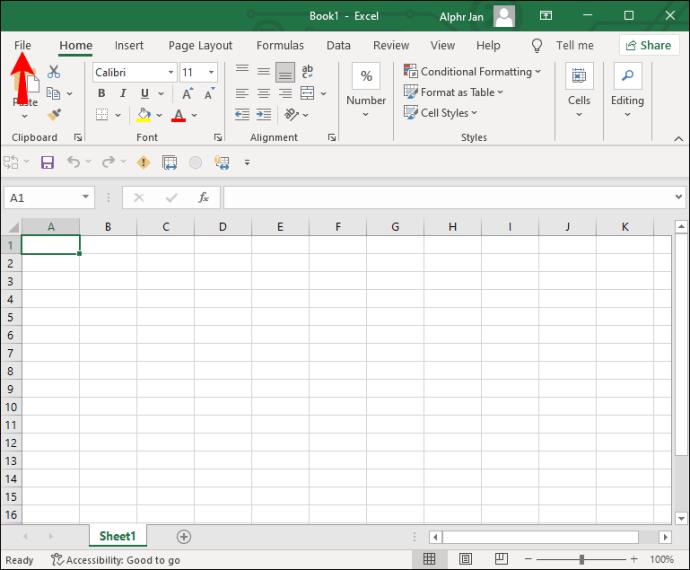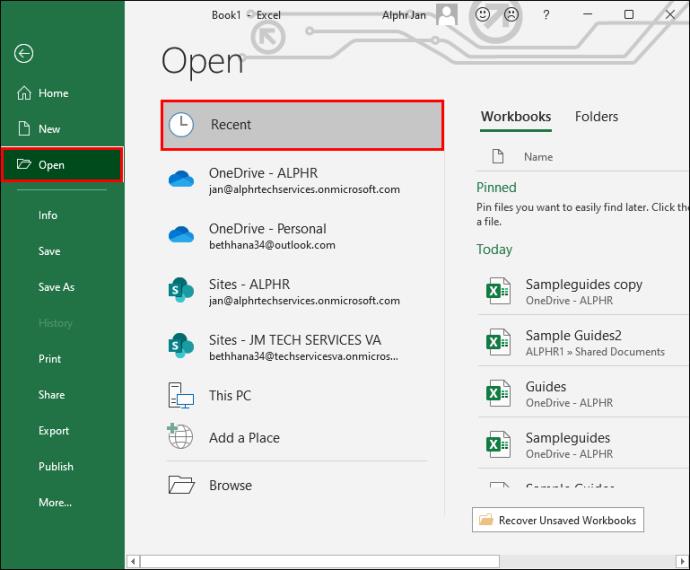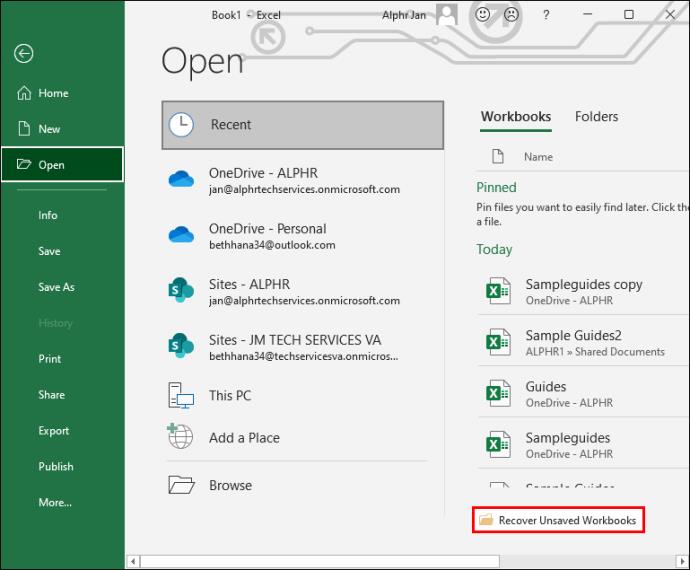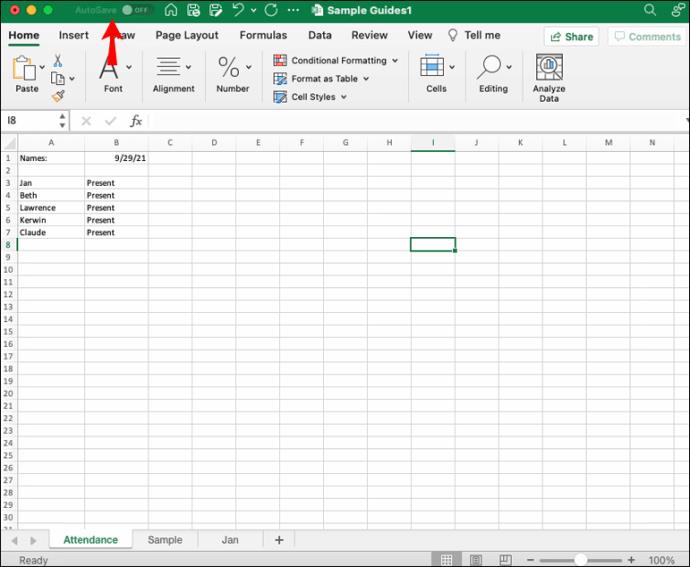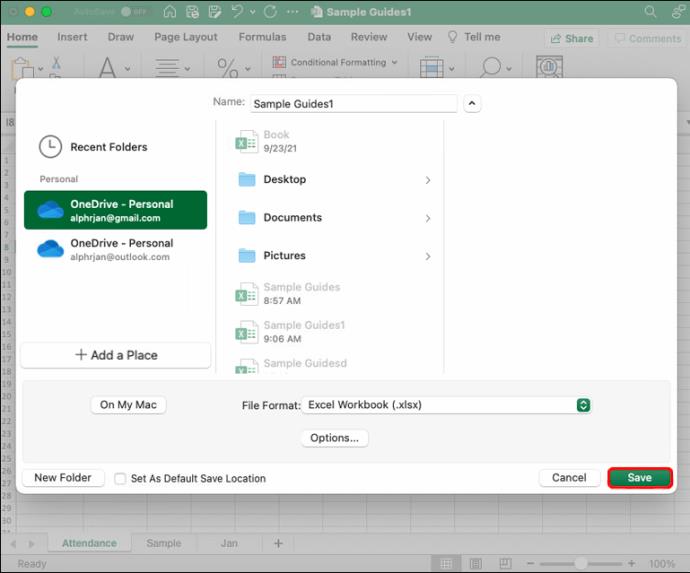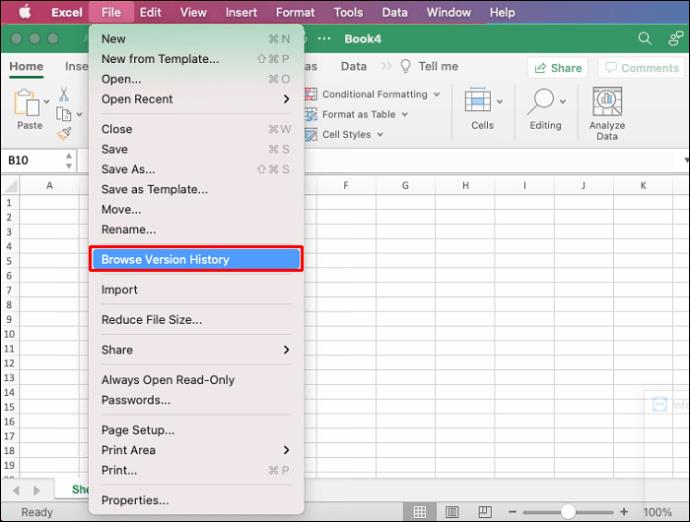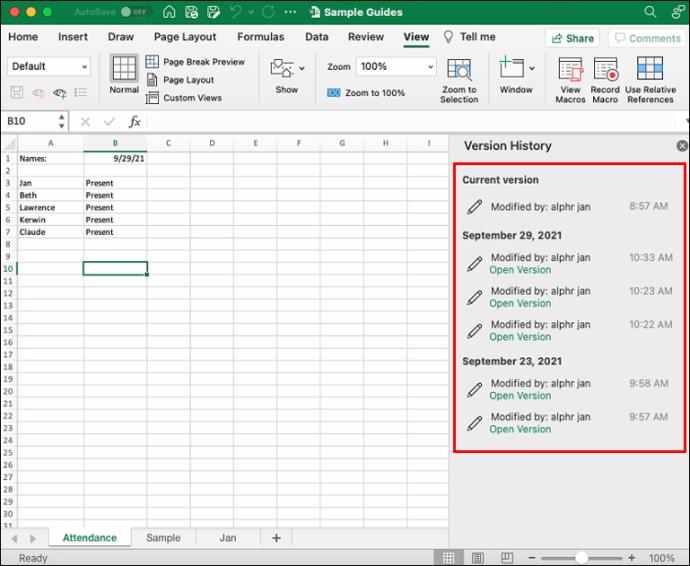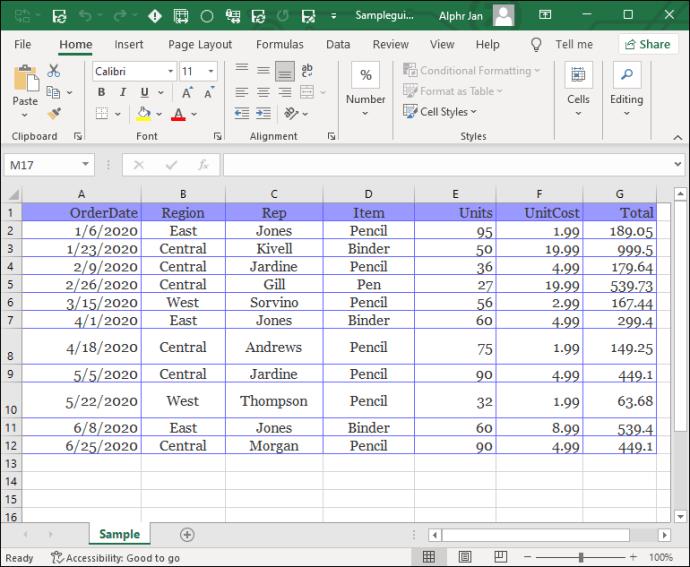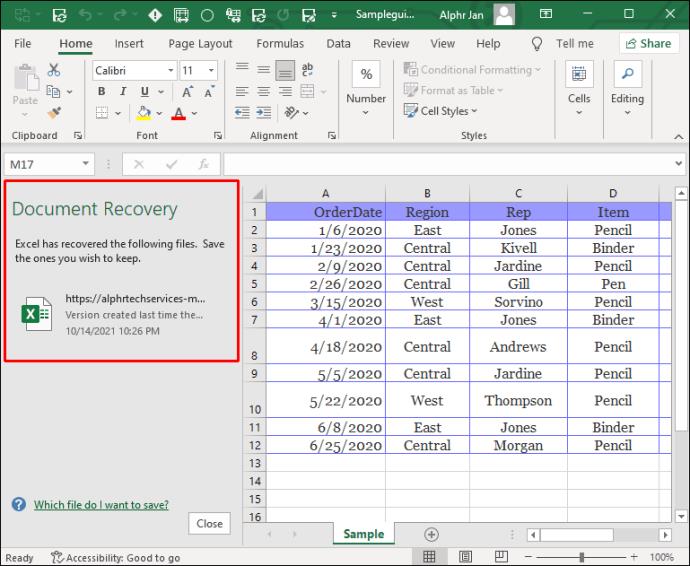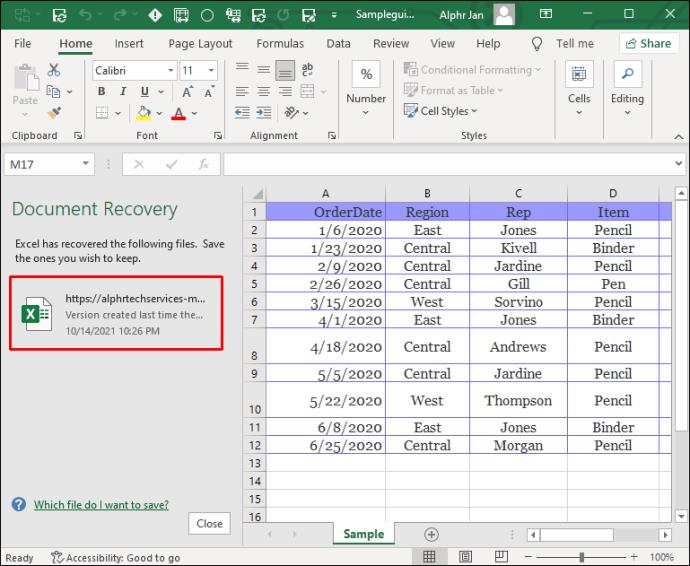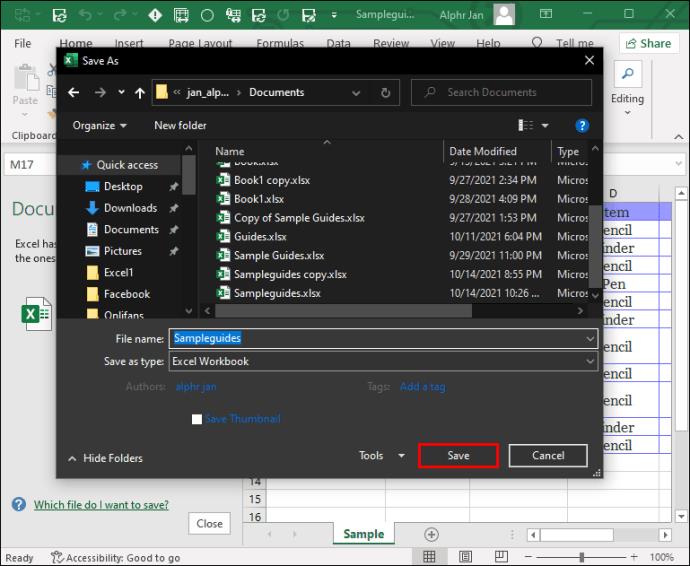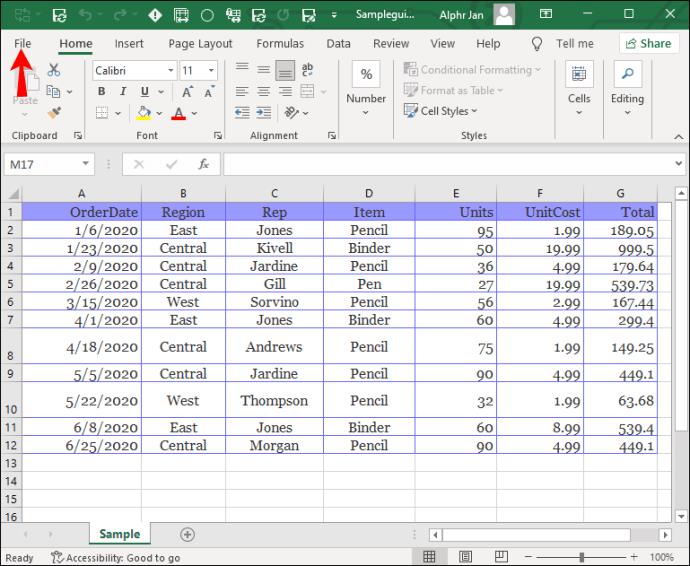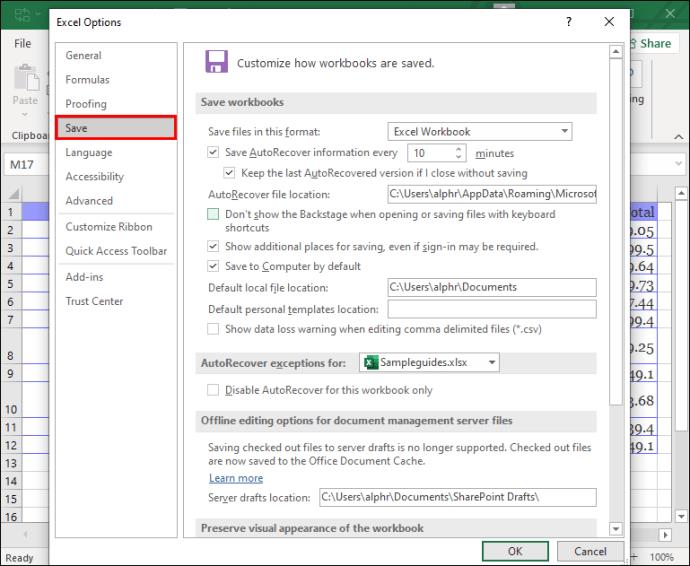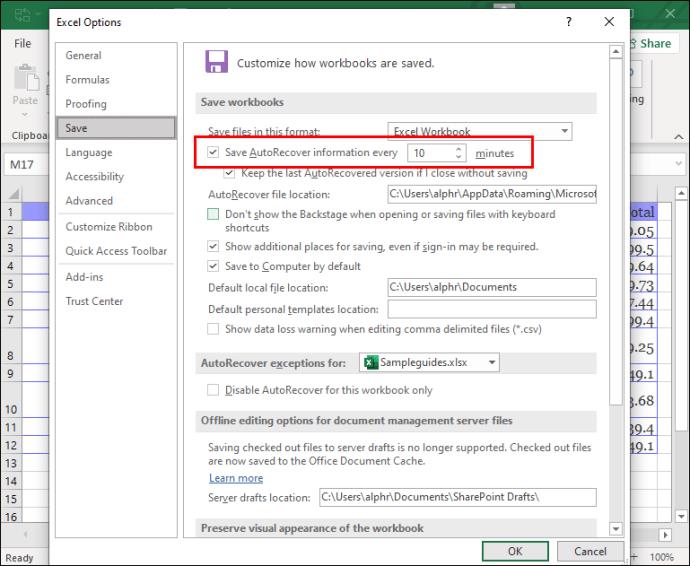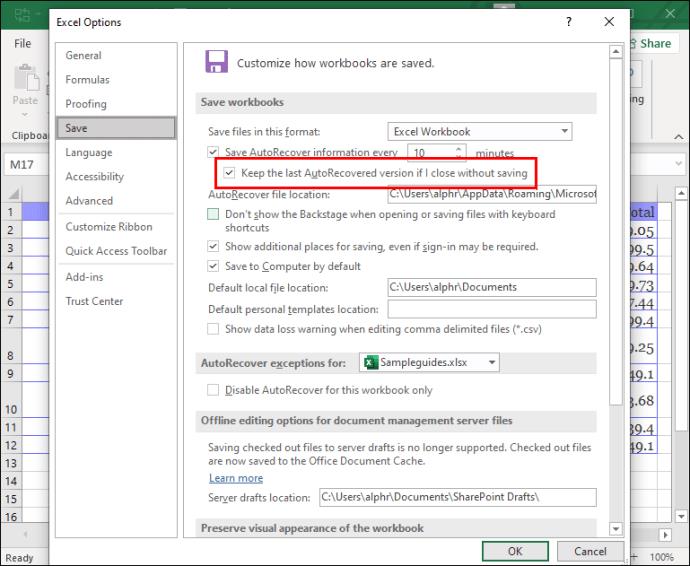Excel wordt beschouwd als de gouden standaard van spreadsheetprogramma's. Het is een van de meest populaire Microsoft-tools die door zowel bedrijven als particulieren worden gebruikt voor het opslaan en verwerken van essentiële gegevens. Daarom kan het zo stressvol zijn om deze waardevolle gegevens onverwachts kwijt te raken.

Een Excel-bestand kan om verschillende redenen niet worden opgeslagen. Vaak is het een simpele fout om het bestand per ongeluk te sluiten zonder de wijzigingen op te slaan. Andere keren kan het een plotselinge Excel-crash zijn, de batterij van uw laptop raakt leeg of soortgelijke problemen.
Gelukkig vertegenwoordigt geen van deze een doemscenario en zijn er manieren om het niet-opgeslagen Excel-bestand met een paar eenvoudige stappen te herstellen.
Een niet-opgeslagen Excel-bestand herstellen op een Windows 10/11-pc
Excel is eigen aan Windows 10 omdat ze beide zijn gemaakt door Microsoft. Het is dus typisch de tool voor gegevensanalyse onder Windows-gebruikers. Het staat bekend als zeer betrouwbaar, dus het is niet zo verwonderlijk dat sommige mensen vergeten het bestand op te slaan terwijl ze eraan werken.
Hoewel het niet het beste idee is, werken sommige gebruikers aan Excel-spreadsheets zonder het bestand ooit op te slaan totdat ze klaar zijn voor de dag. Maar per ongeluk klikken op "Niet opslaan" bij het sluiten van het bestand of een plotselinge stroomuitval kan betekenen dat al dat werk wegvalt. Of toch?
Het is normaal om in paniek te raken, maar Microsoft heeft functies om de catastrofe te beperken. Alle Microsoft-programma's, inclusief Excel, hebben een ingebouwd herstelsysteem waarmee gebruikers hun niet-opgeslagen bestanden kunnen ophalen en eraan kunnen blijven werken. Hier is hoe dat werkt:
- Maak een nieuwe Excel-werkmap en selecteer de optie Bestand op de werkbalk.
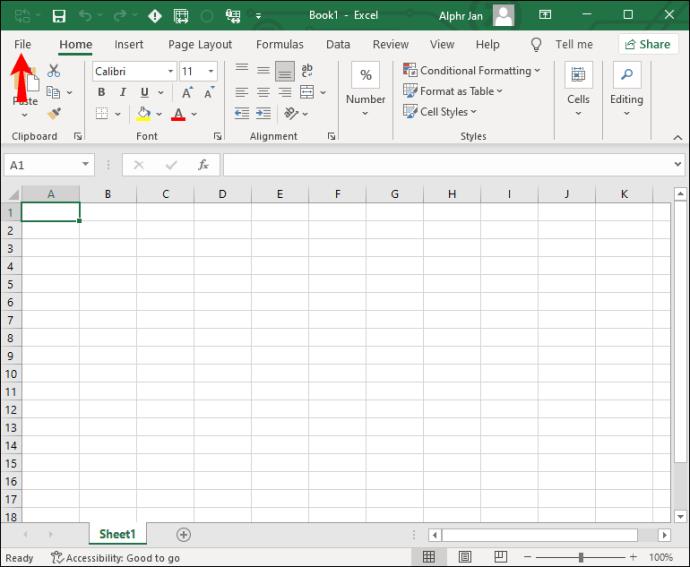
- Selecteer in het linkerdeelvenster Openen gevolgd door Recent .
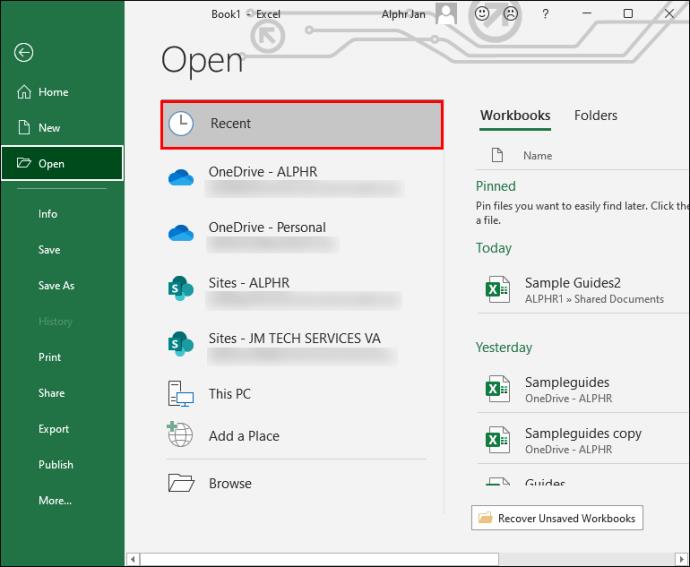
- Zoek de knop Niet-opgeslagen werkmappen herstellen onderaan en klik erop.
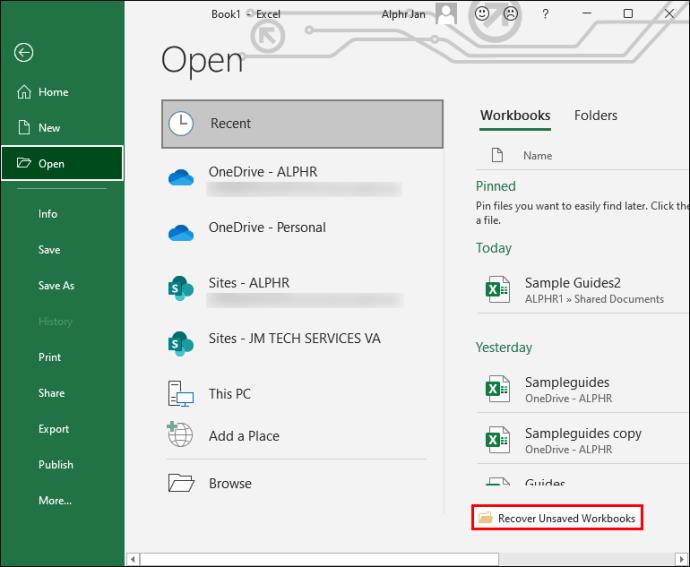
- Doorzoek de niet-opgeslagen werkmappen om de werkmappen te vinden die u nodig hebt en sla deze op met de functie Opslaan als in Excel.
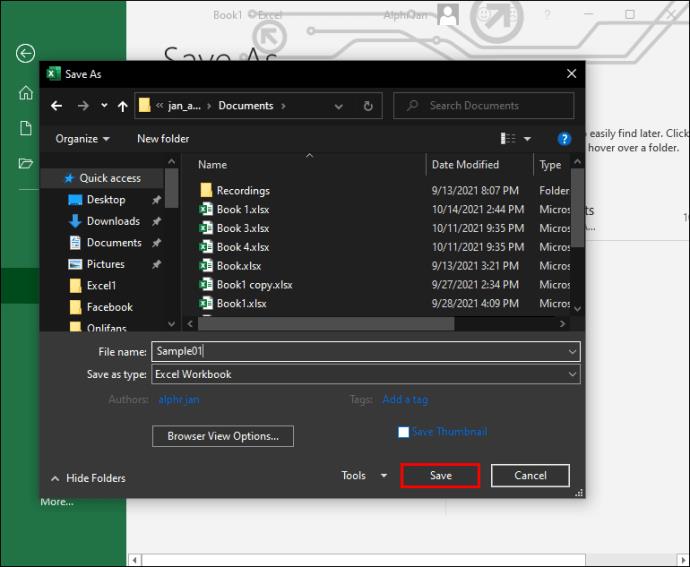
Er is echter een andere manier om hetzelfde resultaat te bereiken in Windows. Microsoft-programma's zoals Excel slaan kopieën van niet-opgeslagen bestanden standaard op een specifieke locatie op:
"C:\Users\[UwSysteemnaam]\AppData\Local\Microsoft\Office\UnsavedFiles"
U kunt deze map rechtstreeks doorzoeken en een niet-opgeslagen kopie van het bestand in een browser openen. Er zal ook een optie "Opslaan als" in de meldingsbalk van de browser zijn, die u kunt gebruiken.
Bestandsgeschiedenis gebruiken om Excel-bestanden in Windows te herstellen
Voor Windows 10-gebruikers is er een andere manier om niet-opgeslagen Excel-bestanden te herstellen. Windows 10 heeft een eigen systeemfunctie genaamd Bestandsgeschiedenis en is vrij eenvoudig te gebruiken. Dit is hoe het werkt:
- Typ " Bestand herstellen " in de zoekbalk en klik op Uw bestanden herstellen met Bestandsgeschiedenis .
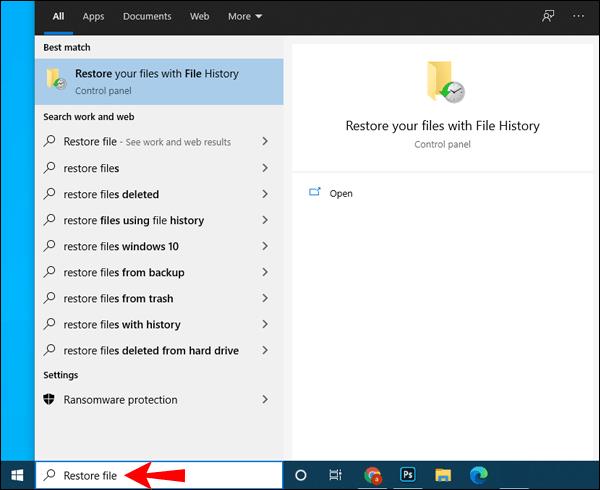
- Zoek het niet-opgeslagen Excel-bestand en klik op Herstellen naar om het op een specifieke locatie op te slaan.
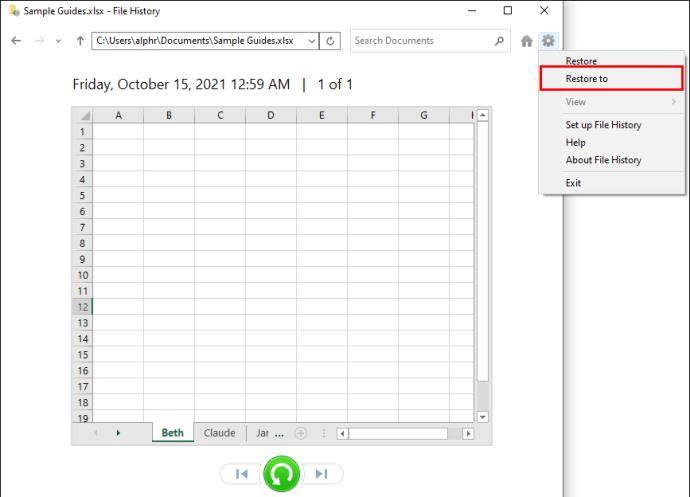
Opmerking : om deze methode te laten werken, moet u het juiste Windows-station hebben geïnstalleerd. Zorg ervoor dat u dit doet voordat u vertrouwt op Bestandsgeschiedenis om bestanden te herstellen in Windows 10/11 .
Hoe een niet-opgeslagen Excel-bestand op een Mac te herstellen
Mac-gebruikers kunnen ook profiteren van het gebruik van Excel, aangezien er een versie van Microsoft Office is die speciaal voor macOS is geschreven.
Als u een eerder niet-opgeslagen Excel-bestand moet herstellen, zijn er twee manieren om dit op uw Mac te doen. De eerste optie is om de ingebouwde hersteltool in Excel te gebruiken:
- Start een nieuwe Excel-werkmap en navigeer naar de optie Bestand op de werkbalk.
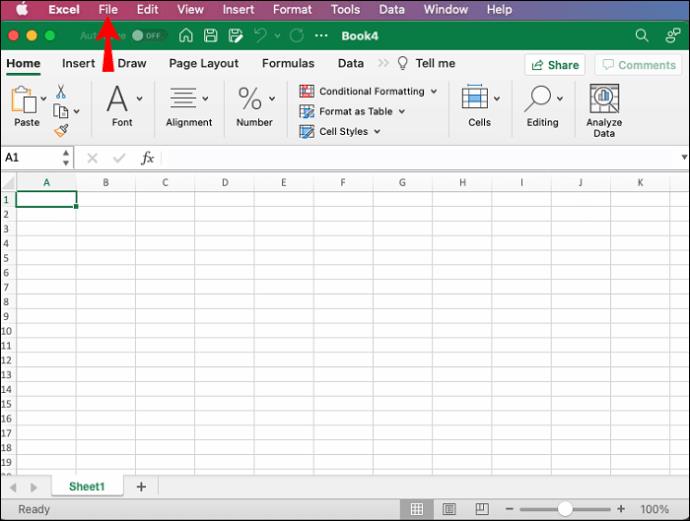
- Selecteer vanaf daar Openen > Recent .
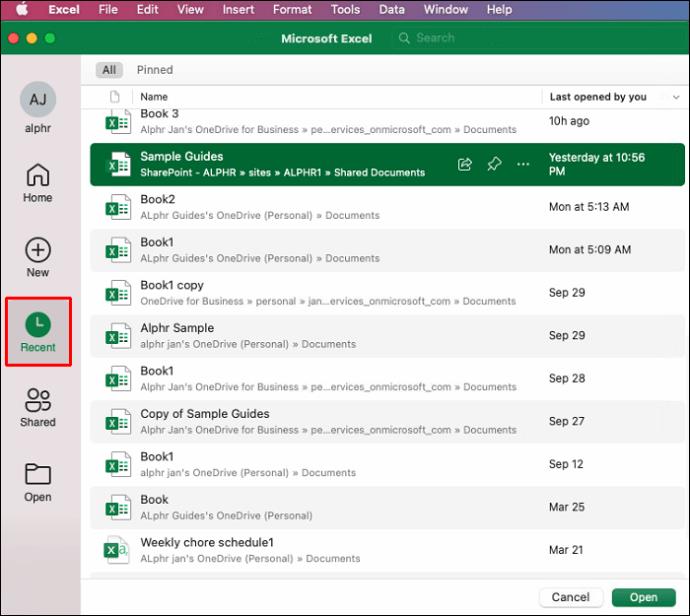
- Klik op Niet-opgeslagen werkmappen herstellen , zoek het Excel-bestand dat u kwijt bent en klik vervolgens op de optie Opslaan om het Excel-bestand permanent op te slaan.
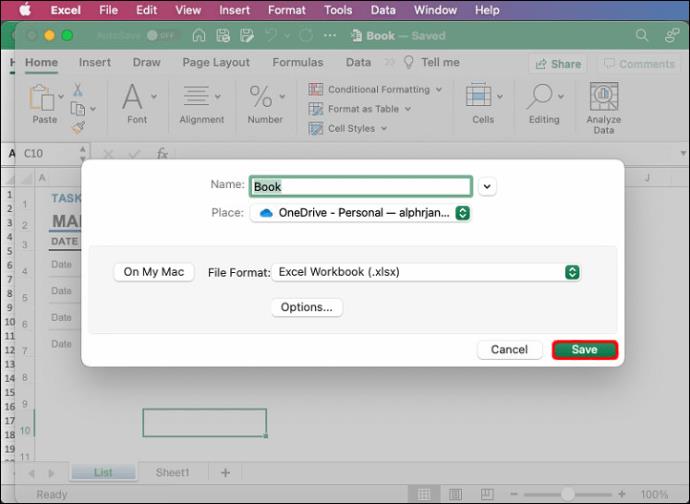
Het goede nieuws is dat Mac-gebruikers een andere optie hebben om niet-opgeslagen Excel-bestanden of andere bestanden te herstellen.
Voor deze methode moet u de Terminal gebruiken, het opdrachtregelsysteem in macOS. Het is een relatief eenvoudig proces en vereist de volgende stappen:
- Ga op uw Mac-computer naar Programma's > Hulpprogramma's .
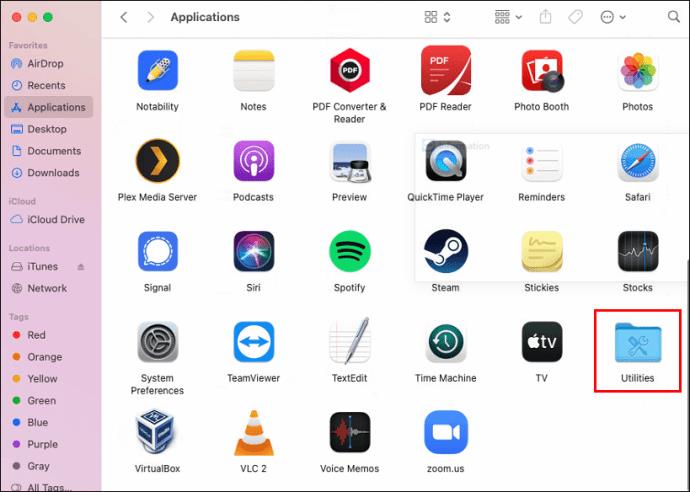
- Klik nu op de Terminal- app.
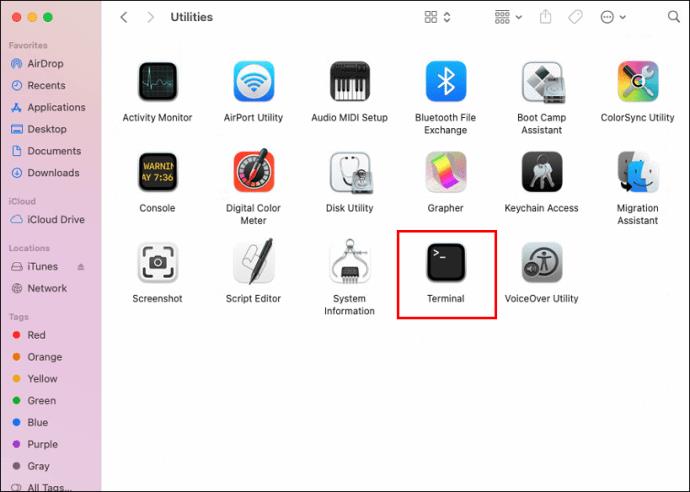
- Voer de opdracht " open $TMPDIR " in, waarmee de map met tijdelijke bestanden wordt geopend.
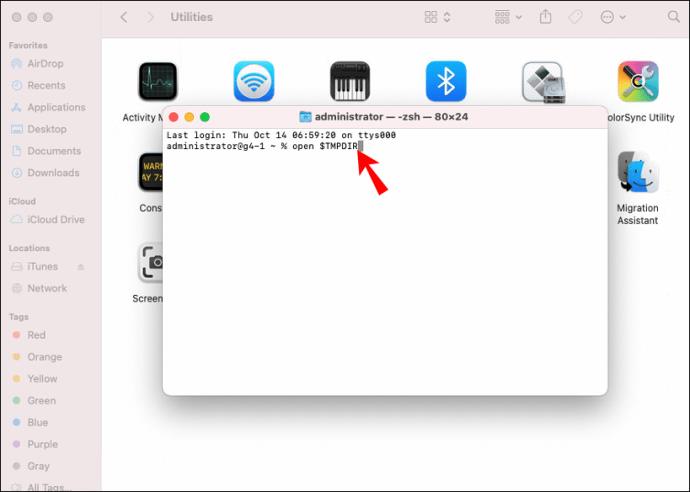
- Selecteer de map " TemplateItems ", selecteer het niet-opgeslagen Excel-bestand en selecteer " Herstellen ".
U kunt het probleem tegenkomen dat u niet zeker weet welk bestand u zoekt, aangezien het bestand geen naam heeft. De aanmaakdatum controleren is de gemakkelijkste en snelste manier om het Excel-bestand te vinden. Zorg er ook voor dat u het Excel-bestand in een andere map opslaat.
Hoe niet-opgeslagen Excel-bestanden te herstellen in Office 365
Sommige Excel-gebruikers werken graag met on-premise Excel-versies, maar anderen kiezen voor de cloudgebaseerde Office 365-versie.
Als het gaat om het herstellen van niet-opgeslagen Excel-bestanden, werkt dit spreadsheetprogramma in abonnementsstijl hetzelfde als Microsoft Office 2019. Dus als u te maken heeft met het kwijtraken van een niet-opgeslagen Excel-bestand, kunt u het als volgt terugkrijgen:
- Open Excel, start een nieuwe werkmap en ga naar het tabblad Bestand .
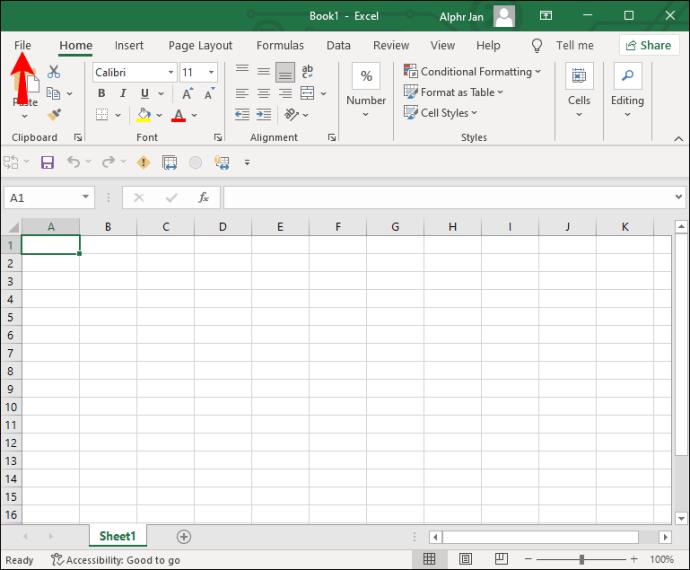
- Selecteer Open gevolgd door Recent .
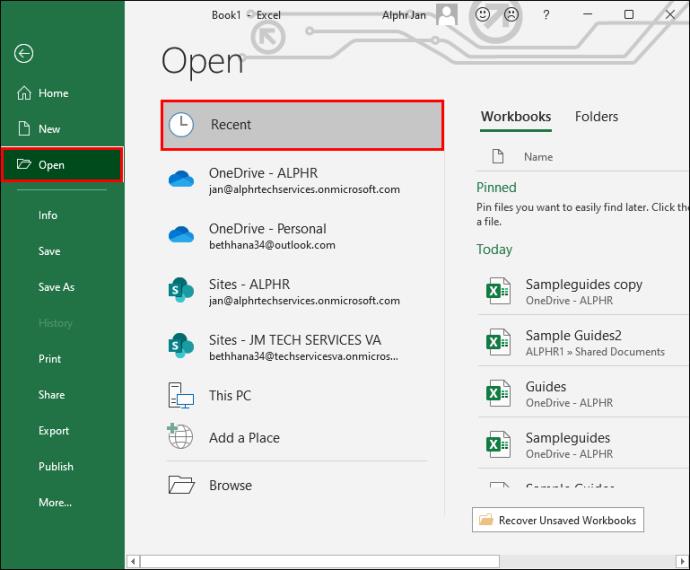
- Klik op Niet-opgeslagen werkmappen herstellen helemaal onderaan het venster.
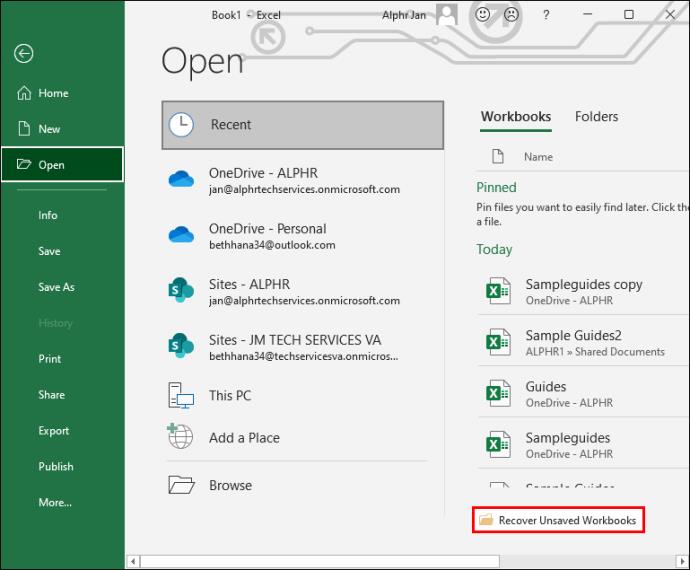
- Zoek het niet-opgeslagen bestand in het dialoogvenster en sla het op een nieuwe locatie op.
De AutoSave-functie in Office 365 begrijpen
Aangezien Office 365 cloudgebaseerd is, kunnen gebruikers hun bestanden opslaan in OneDrive, de cloudgebaseerde opslagservice die bij het abonnement wordt geleverd. Een van de beste onderdelen van dit pakket is de AutoSave-functie die beschikbaar is voor World, PowerPoint en Excel.
Door gebruik te maken van AutoSave hoef je je nooit zorgen te maken over niet-opgeslagen bestanden en wordt alles waar je aan werkt automatisch opgeslagen in OneDrive. U moet er echter voor zorgen dat u bent aangemeld bij uw Office 365-account om ervoor te zorgen dat het werkt. Dit is wat je vanaf dat moment doet:
- Open een nieuwe Excel-werkmap en verplaats de knop Automatisch opslaan in de linkerbovenhoek van Uit naar Aan .
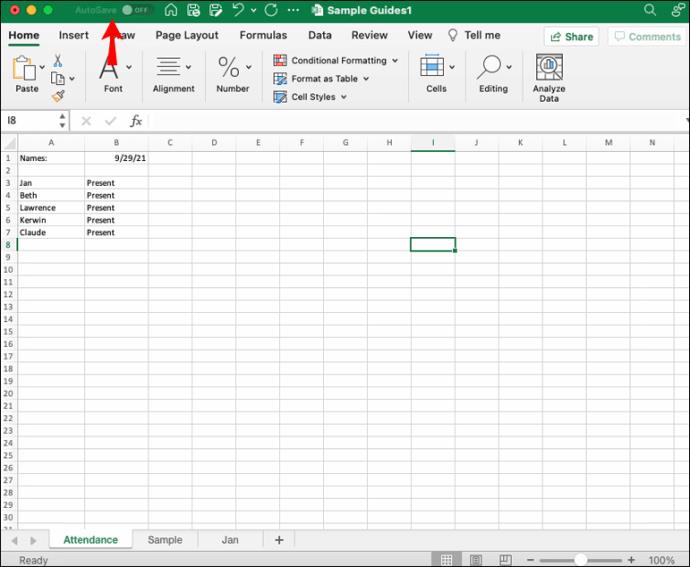
- U wordt gevraagd het bestand op te slaan in OneDrive. Geef het bestand een naam en klik op Opslaan .
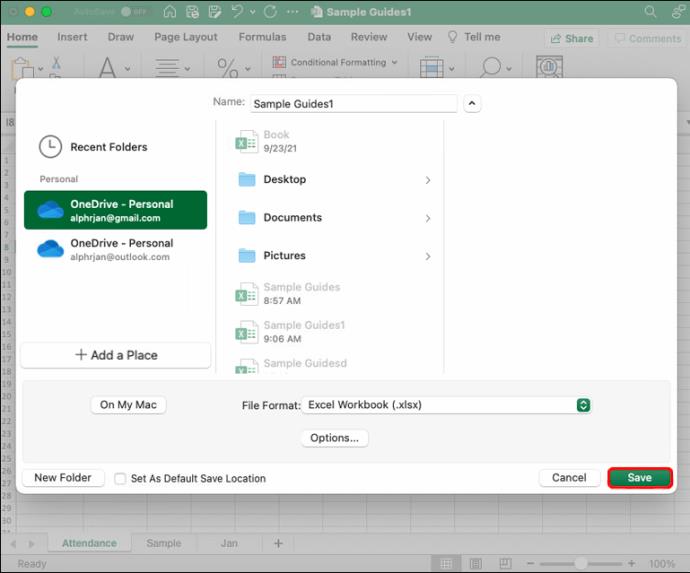
- Als u de vorige versies van het specifieke Excel-bestand wilt controleren, tikt u op de bestandsnaam bovenaan het venster en selecteert u Bladeren in versiegeschiedenis .
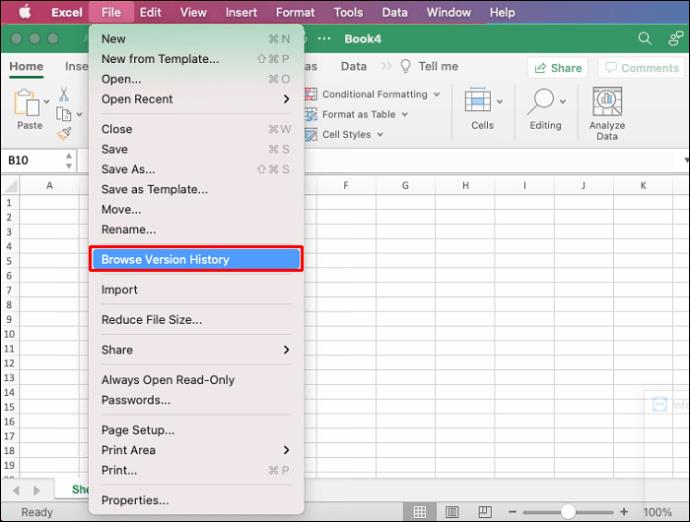
- Aan de rechterkant van het venster ziet u alle versies van het bestand, samen met wie het heeft gewijzigd en wanneer.
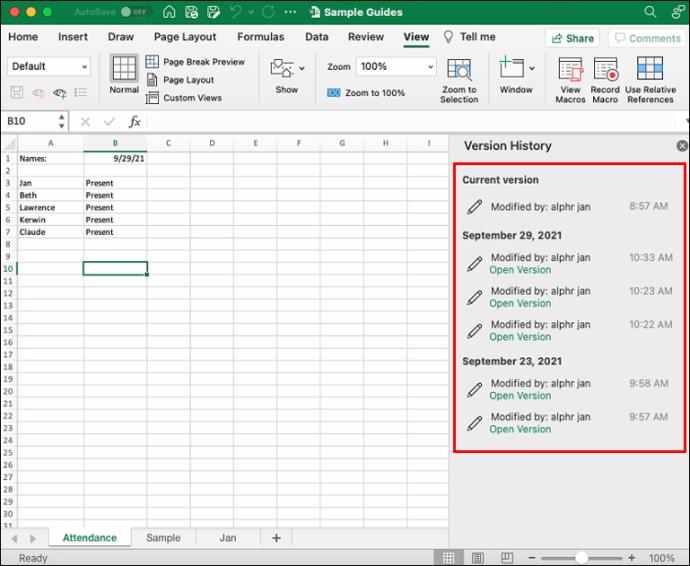
Office 365 helpt u dus niet alleen om gegevens te bewaren, maar biedt ook een duidelijk overzicht van elke versie van het bestand en de wijzigingen ervan. De AutoSave-functie werkt echter alleen als u het Excel-bestand opslaat in OneDrive.
Hoe niet-opgeslagen Excel-bestanden te herstellen na een herstart of crash
Het vinden van een kopie van een niet-opgeslagen Excel-bestand is relatief eenvoudig, omdat het programma een handige back-up maakt. Maar wat gebeurt er als u het bestand hebt opgeslagen maar uw computer crasht?
Er kunnen veel dingen fout gaan, zoals het vastlopen van Excel of het onverwacht herstarten van uw computer. Op de een of andere manier lijkt dit altijd op het slechtste moment te gebeuren.
Gelukkig heeft Microsoft Office een herstelprotocol voor dergelijke gelegenheden. Volg deze stappen wanneer uw computer weer is ingeschakeld:
- Open Excel en/of een Excel-werkmap op uw computer.
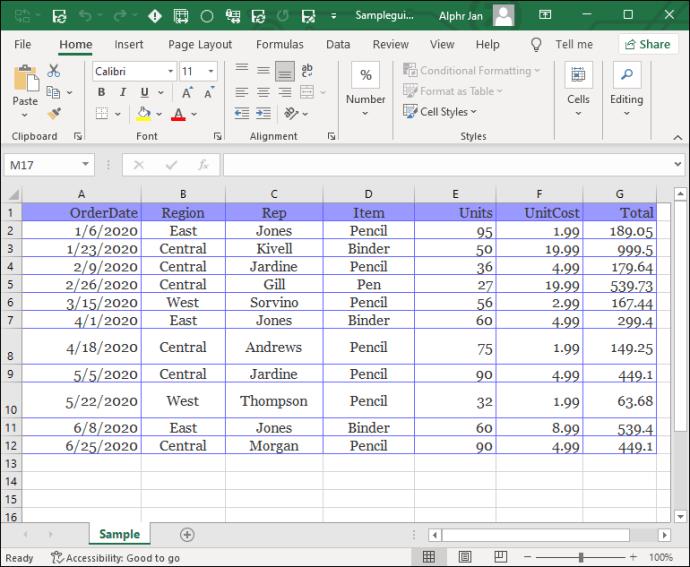
- Wanneer het wordt geopend, ziet u het deelvenster Documentherstel aan de linkerkant.
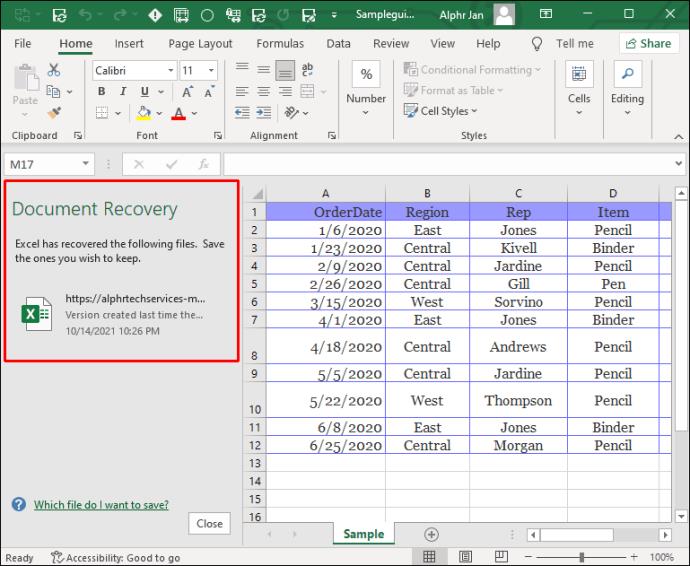
- Zoek de nieuwste versie van het document door het tijdstempel te controleren.
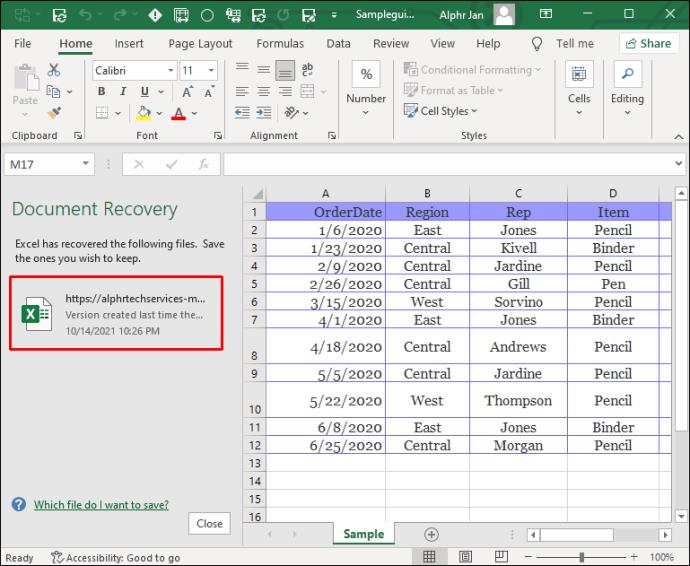
- Sla het Excel-bestand op onder een nieuwe naam.
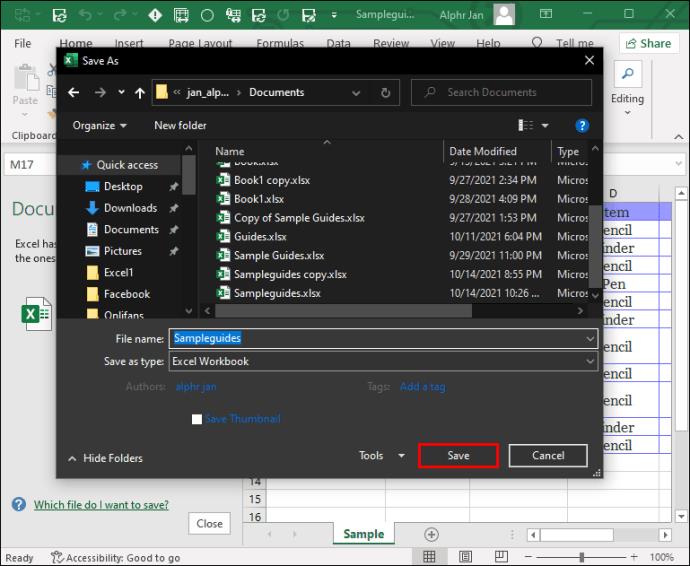
De mate van gegevensverlies - hoeveel van het bestand is opgeslagen - is afhankelijk van de AutoHerstel- instellingen. U kunt het tijdsinterval van de AutoHerstel- functie als volgt kiezen:
- Open een Excel-werkmap en ga naar Bestand .
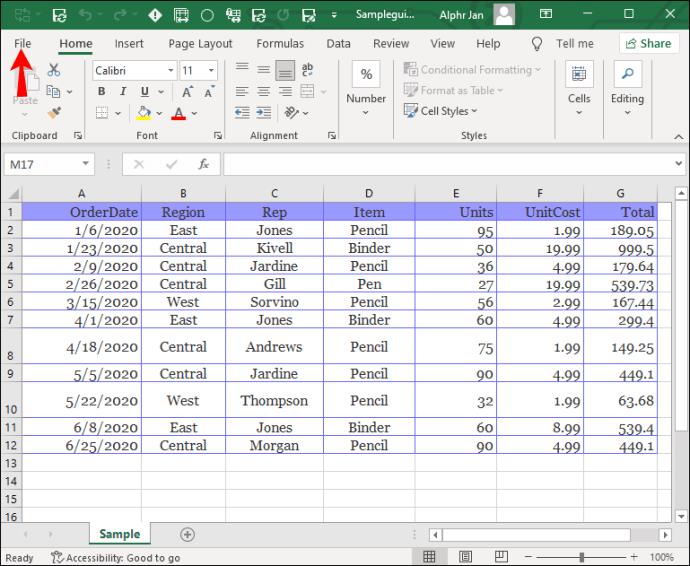
- Selecteer Opties en kies vervolgens Opslaan in het dialoogvenster.
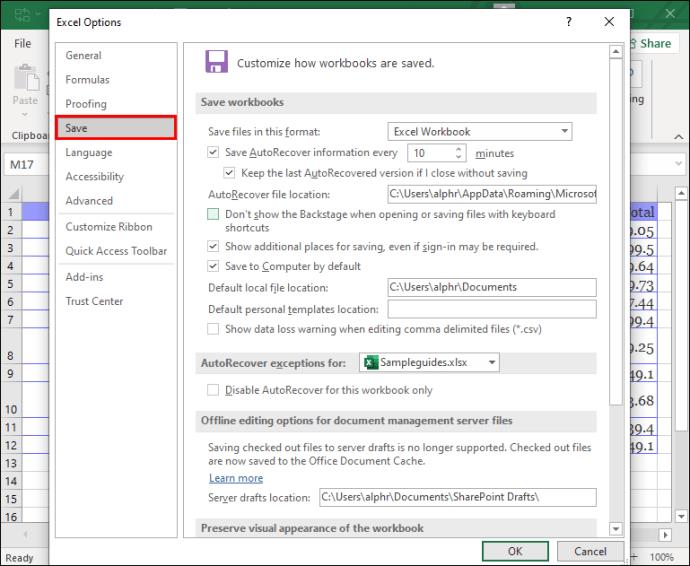
- Vink het vakje AutoHerstel-informatie opslaan elke X minuten aan . Voer het aantal minuten in dat u wilt tussen automatisch opslaan in plaats van de X .
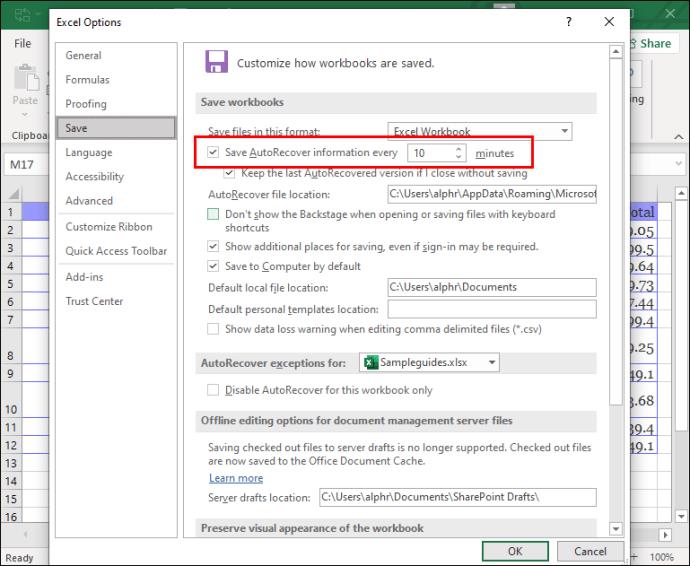
- Vink het vakje Behoud de laatste AutoHerstelde versie aan als ik sluit zonder op te slaan .
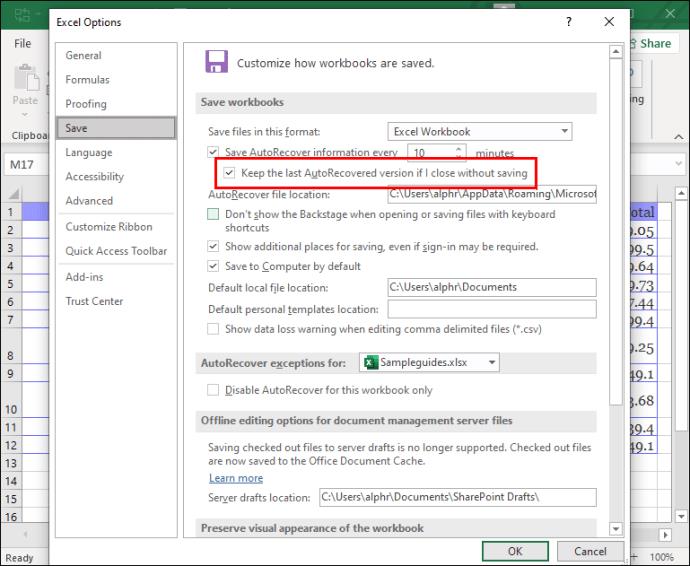
Als u deze voorzorgsmaatregelen neemt, weet u zeker dat u zo min mogelijk gegevens kwijtraakt, zelfs bij een crash of herstart.
Uw Excel-werkmappen terugkrijgen
Werken met gegevens in Excel vereist doorgaans veel concentratie en aandacht voor detail. Maar ongeacht de vele handige functies in het programma die voorkomen dat dit gebeurt, komt het soms voor dat er gegevens verloren gaan. Niet alles hoeft echter verloren te gaan, aangezien Microsoft ervoor heeft gezorgd dat u de niet-opgeslagen Excel-bestanden met een paar snelle stappen kunt vinden.
De knop Niet-opgeslagen werkmappen herstellen is een redder in nood en kan u zoveel herhalingswerk besparen. Als u echter bent geabonneerd op Office 365, zorgt de AutoSave-knop ervoor dat elk ingevoerd woord en cijfer wordt opgeslagen, zelfs als de computer crasht.
Zorg er bovendien voor dat u de juiste aanpassingen instelt als het gaat om de AutoHerstel-functie, omdat dit het verlies van gegevens kan minimaliseren. Ten slotte hebben Mac- en Windows 10-gebruikers alternatieve opties voor bestandsherstel die ze ook kunnen proberen.
Ben je ooit eerder een niet-opgeslagen Excel-bestand kwijtgeraakt? Heb je het terug kunnen krijgen? Laat het ons weten in de comments hieronder.